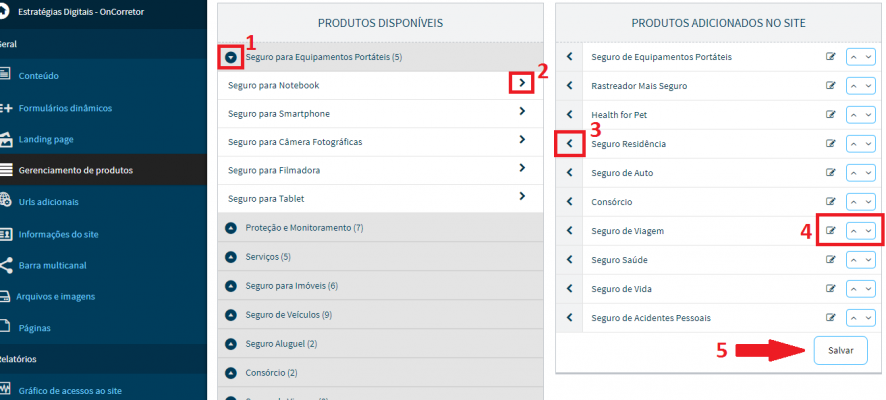Mudanças entre as edições de "Gerenciador de produtos"
| Linha 21: | Linha 21: | ||
5.Por último, clique em "Salvar" para que tais alterações sejam salvas. | 5.Por último, clique em "Salvar" para que tais alterações sejam salvas. | ||
<br><br> | <br><br> | ||
| + | Por fim, ao final da página você pode encontrar a Lista de produtos para venda online. Para copiar facilmente um link, clique no ícone em destaque na imagem abaixo: | ||
| + | <br><br> | ||
| + | |||
[[Arquivo:Week247.png|x400px]] | [[Arquivo:Week247.png|x400px]] | ||
<br><br> | <br><br> | ||
Edição das 16h40min de 10 de agosto de 2017
Gerenciador de produtos:
Nesta opção do menu, você poderá gerenciar os produtos exibidos em sua página e também criar novos produtos.
Você encontrará duas colunas, a do lado esquerdo contendo os produtos disponíveis separados por categoria, e ao lado direito os produtos já adicionados em seu site. Encontrará também o botão "Adicionar Novo Produto" e, ao fim da página, a lista de produtos com venda online e seus respectivos links.
Para adicionar um novo produto em seu site, clique em "Adicionar novo produto".
Você será direcionado para uma nova página. Preencha os campos apresentados com as informações do produto que deseja adicionar. Após inserir as informações, clique em "Salvar".
Voltando a área de gerenciamento de produtos, você pode:
1. Ver os produtos de cada categorias, clicando nas bolinhas ao lado esquerdo;
2. Mover os produtos da coluna de "Produtos disponíveis" para a coluna de "Produtos adicionados no site". Para isso, clique nas setas ou então sobre o nome do produto;
3. Remover produtos da coluna de "Produtos adicionados no site". Para isso, clique na seta que aponta para a tabela de produtos disponíveis;
4. Editar os produtos ou alterar sua ordem de exibição. Para isso, utilize os botões destacados na imagem;
5.Por último, clique em "Salvar" para que tais alterações sejam salvas.
Por fim, ao final da página você pode encontrar a Lista de produtos para venda online. Para copiar facilmente um link, clique no ícone em destaque na imagem abaixo: